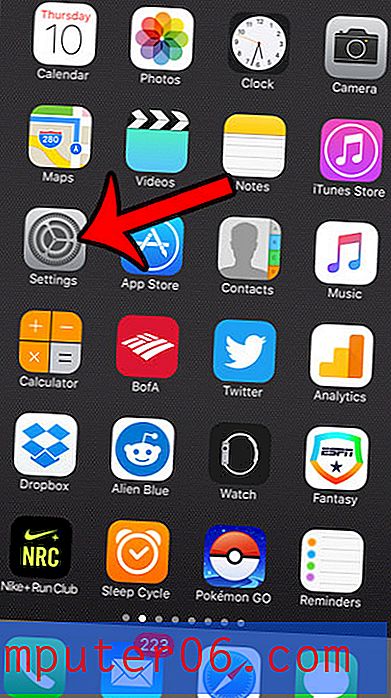Eliminar la firma "Enviado desde mi iPhone" en el iPhone 5
Última actualización: 8 de febrero de 2017
Aprender a eliminar la firma "enviado desde mi iPhone" de los correos electrónicos en su iPhone es algo que la mayoría de las personas no harán hasta que lo vean en una respuesta de otra persona. Los teléfonos inteligentes son más populares que nunca, y ya no hay ningún estigma asociado a enviar correos electrónicos a alguien desde su teléfono. De hecho, un porcentaje significativo de todos los correos electrónicos se leen en teléfonos móviles, y ese número solo aumentará. Pero su iPhone 5 incluye una firma predeterminada con la frase "enviado desde mi iPhone". Esta firma se adjuntará a cualquier correo electrónico que envíe desde su dispositivo.
Es posible que algunas personas no tengan un problema con esta firma, a algunas personas en realidad les gustaría que esté allí, pero otras preferirían que las personas no sepan de dónde proviene un correo electrónico. Entonces, si desea eliminar la firma predeterminada de su iPhone 5, o si desea cambiarla por algo diferente, puede seguir los pasos descritos a continuación para hacerlo.
Cómo quitar la firma enviada de mi iPhone en un iPhone
Personalmente, me gusta tener cierta coherencia entre los correos electrónicos que envío a las personas, y encuentro que la firma "Enviado desde mi iPhone" es innecesaria para mis necesidades. Por lo tanto, suele ser una de las primeras cosas que elimino cada vez que configuro un nuevo dispositivo iOS. Las instrucciones a continuación son específicas para el sistema operativo iOS 10, aunque el proceso es muy similar en versiones anteriores de iOS.
Paso 1: toca el ícono de configuración .

Paso 2: desplázate hacia abajo y toca el botón Correo .
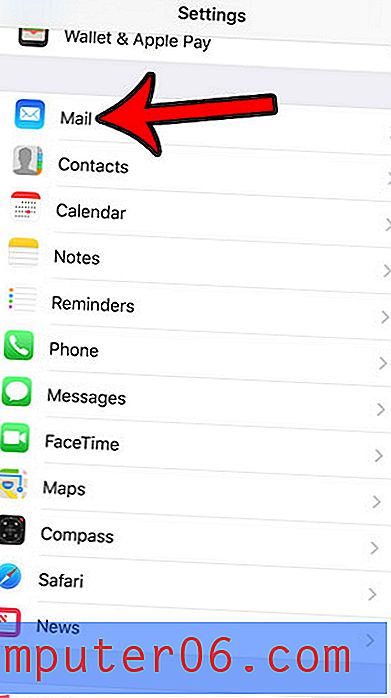
Paso 3: desplácese hasta la parte inferior del menú y toque la opción Firma .
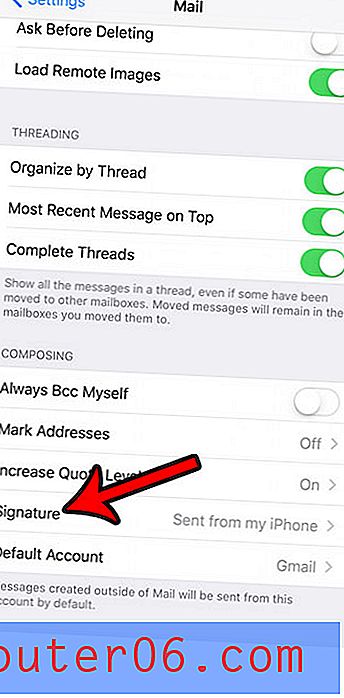
Paso 4: toca el cuadro de texto que contiene el texto "Enviado desde mi iPhone", luego mantén presionado el botón Eliminar para eliminarlo. Luego puede salir del menú o reemplazarlo con su firma deseada.
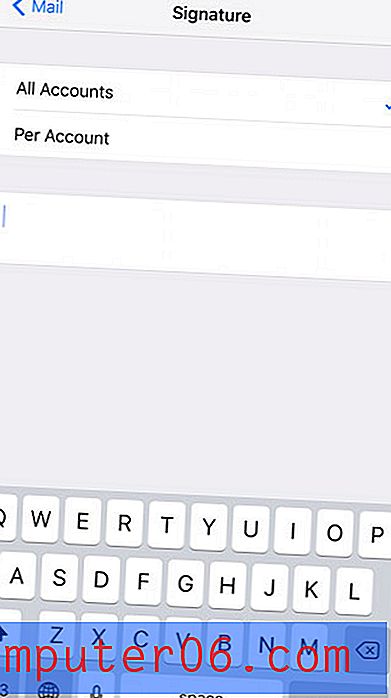
Notará que hay un botón Por cuenta en la parte superior de esta pantalla, que puede usar para configurar firmas específicas si tiene múltiples cuentas de correo electrónico configuradas en su dispositivo. Sin embargo, si prefiere eliminar el envío de mi iPhone de todas sus cuentas de correo electrónico, puede dejar la opción Todas las cuentas seleccionada.
Una de las mejores nuevas incorporaciones a iOS 7 es la capacidad de bloquear las llamadas no deseadas. Puede leer este artículo para aprender cómo bloquear a las personas que llaman en su iPhone 5 en iOS 7.